Der Signal-Messenger ist ein beliebtes und sicheres Internet-Messaging von Person zu Person, das weltweit sowohl für die Kommunikation über Web- als auch für telefonbasierte Anwendungen verwendet wird. Signal ist aufgrund der Privatsphäre, die es zusammen mit mehreren benutzerdefinierten Verschlüsselungstechniken bietet, bekannt. Diese Sicherheitsfunktion hilft dabei, die Chats genau im Auge zu behalten und die Privatsphäre des Benutzers zu gewährleisten. Heute sind die Ende-zu-Ende-verschlüsselten Protokolle zum wichtigsten Merkmal in jeder Messaging-Anwendung geworden, und Signal ist da keine Ausnahme. Die Anwendung verwendet dieses Protokoll und teilt die Daten ihrer Anwendung nicht mit anderen bestehenden Anwendungen. Das Wichtigste, was ich sagen möchte, ist, dass es auch von Linux-Plattformen unterstützt wird. All diese besprochenen Funktionen machen diese Anwendung zur ersten Wahl der heutigen Benutzer.
In diesem Tutorial zeige ich Ihnen, wie Sie die Signal Messaging-Anwendung auf Ubuntu 20.04 Desktop installieren.
Installation der Signal Messaging App
Methode Nr. 01:Installation mit Snap
Öffnen Sie das Terminalfenster mit Alt+Strg+T Abkürzung. Verwenden Sie nach dem Öffnen das Snap-Paket, um die Signal Message-App zu installieren. Snap wird von fast allen Linux-Distributionen unterstützt und wird normalerweise zum Zeitpunkt der Linux-Plattform-basierten Betriebssysteminstallation in Ihren Systemen installiert. Snap ist einfach zu bedienen und leicht zu aktualisieren. Geben Sie den folgenden Befehl im Terminalfenster Ihres Systems ein, um Signal zu installieren:
$ sudo snap install signal-desktop

Das System kann auch nach dem Passwort des Benutzers fragen. Geben Sie das Passwort ein gegen das vorgesehene Feld. Der Snap-Download beginnt.

Methode Nr. 02:Installation mit apt
Die zweite Methode, die wir verwenden werden, um Signal zu installieren, ist über das apt-Paket. Zuerst müssen wir den offiziellen Schlüssel für die Software-Signatur installieren mit:
$ wget -O- https://updates.signal.org/desktop/apt/keys.asc | sudo apt-key add -

Die Aktualisierungen beginnen ähnlich wie unten gezeigt:
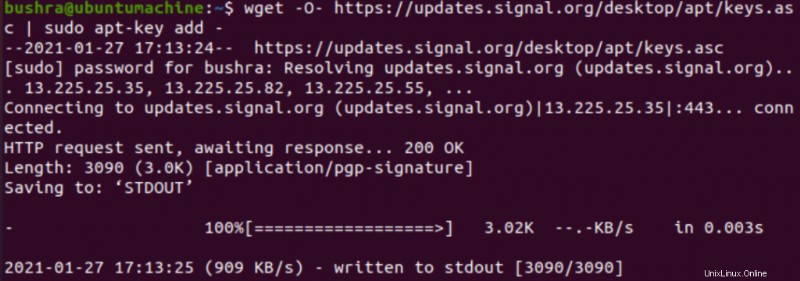
Lassen Sie uns das offizielle Repository mit dem Befehl hinzufügen:
$ echo “deb [arch=amd64] https://updates.signal.org/desktop/apt xenial main” | sudo tee -a /etc/apt/sources.list.d/signal-xenial.list

Wenn Sie die

Jetzt aktualisieren wir die Paketliste mit:
$ sudo apt update

Der nächste Schritt ist die Installation der Signal App in Ihrem System mit:
$ sudo apt install signal-desktop

Methode Nr. 03:Installation mit GUI
Die dritte Methode, die wir verwenden werden, um Signal zu installieren, ist über die GUI. Greifen wir auf die Ubuntu-Software zu um die Signal-App zu installieren. Gehen Sie zur Suchleiste und geben Sie . ein
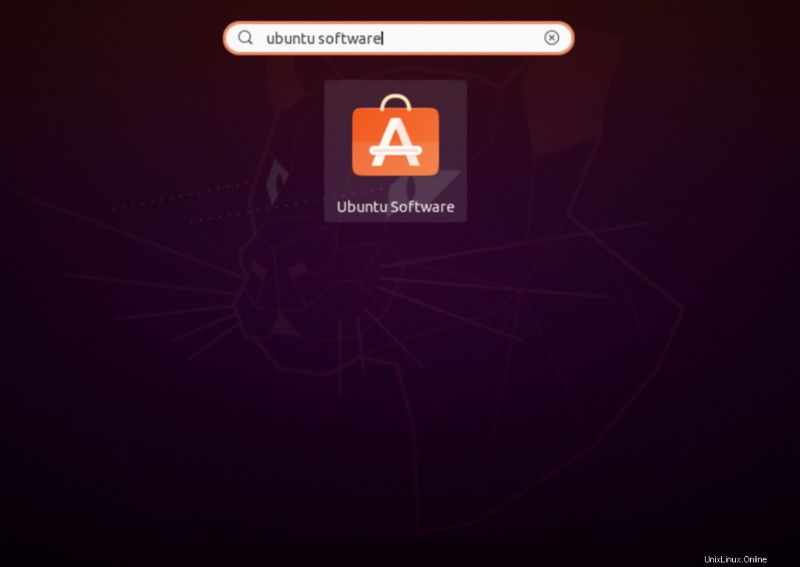
Geben Sie nach dem Öffnen den Signal Desktop ein Stichwort in der Suchleiste. Klicken Sie auf den Signal-Desktop Option verfügbar.
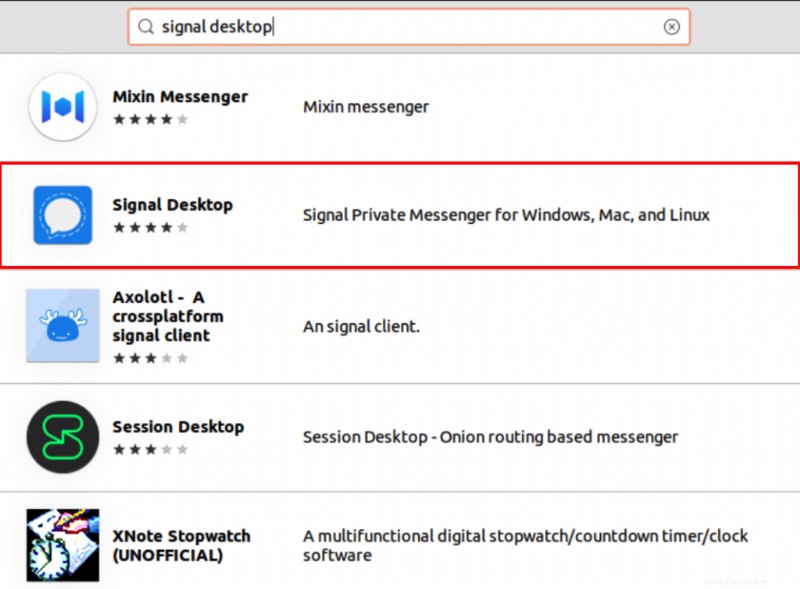
Klicken Sie nun auf Installieren Schaltfläche, die unter Signal Desktop verfügbar ist um mit der Installation zu beginnen.
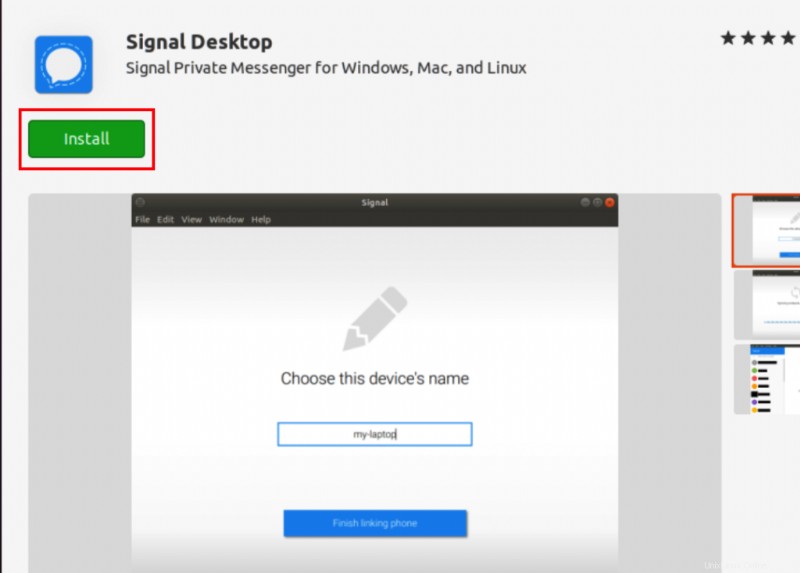
Die Installation beginnt ganz ähnlich wie unten dargestellt:
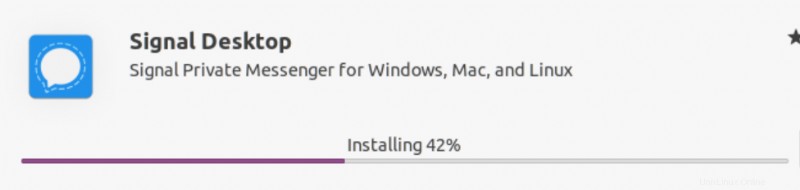
Zugriff auf die Signal-Anwendung
Um auf die installierte Anwendung zuzugreifen, geben Sie Signa ein l in der Suchleiste. Sie sehen Signal in den verfügbaren Optionen.
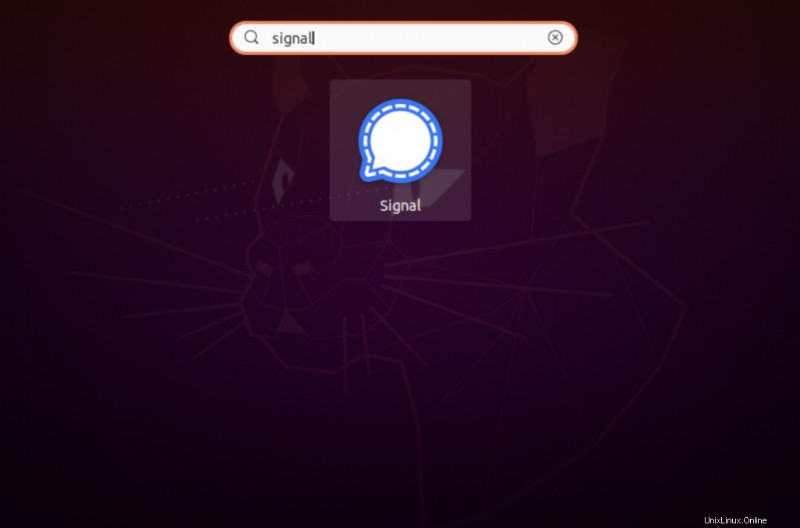
Klicken Sie darauf, um die Anwendung zu nutzen.
Entfernen der Signalanwendung
Klicken Sie zum Entfernen der Anwendung auf die Schaltfläche Entfernen in der GUI, die unter der verfügbaren Ubuntu-Software verfügbar ist Liste.
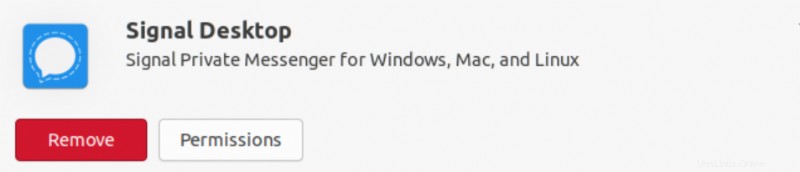
Das folgende Modal wird angezeigt, um die Auswahl des Benutzers zu bestätigen. Wählen Sie Entfernen Option, um mit der Deinstallation der Signal-App zu beginnen.
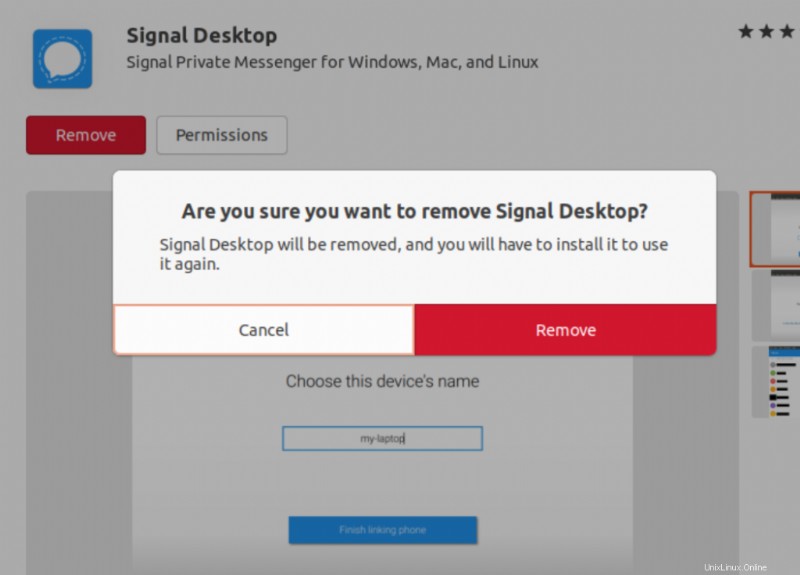
Schlussfolgerung
In diesem Tutorial sind wir die Installationsmethoden der Signal Messaging App auf dem Ubuntu 20.04-System durchgegangen. Hier haben wir drei mögliche Methoden für die Signalinstallation behandelt, und Benutzer können sich für jede Methode nach ihren Vorlieben entscheiden. Die ersten beiden Methoden sind terminalbasierte Methoden, während die dritte Methode GUI-basiert ist. Wir haben auch die Methode zum Entfernen der installierten Signal-Anwendung vom Ubuntu 20.04-System besprochen.